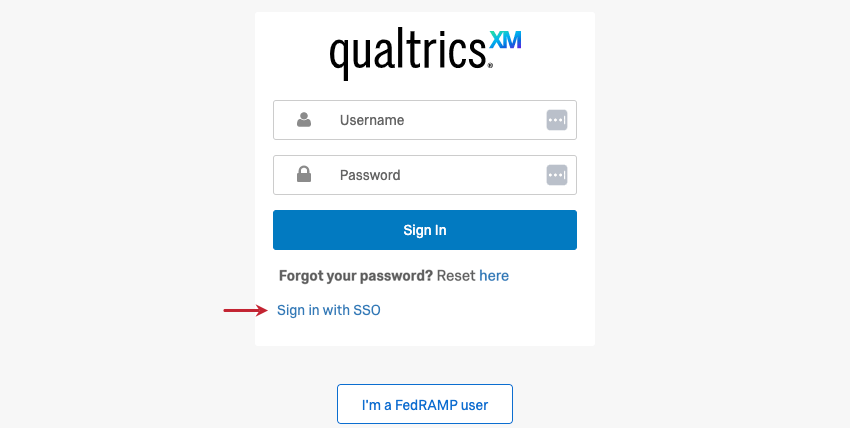Invio di un’idea prodotto
Informazioni sull’invio di un’idea di prodotto
Sapevi che puoi avere un impatto sul prodotto Qualtrics? Puoi lasciare che il nostro team di prodotto prenda in considerazione le richieste di funzionalità durante la pianificazione della roadmap futura!
Dal 1° ottobre 2019, il processo di richiesta delle funzionalità è cambiato. Richiediamo che acceda alla Comunità Qualtrics XM con le credenziali del tuo account Qualtrics per pubblicare una richiesta di funzionalità (idea) nella categoria Idee. Per ulteriori informazioni su questo processo, rivedi il post Panoramica idea prodotto sulla community.
Creare un account della Community Qualtrics XM
- Passare a https://community.qualtrics.com/.
- Seleziona accesso.
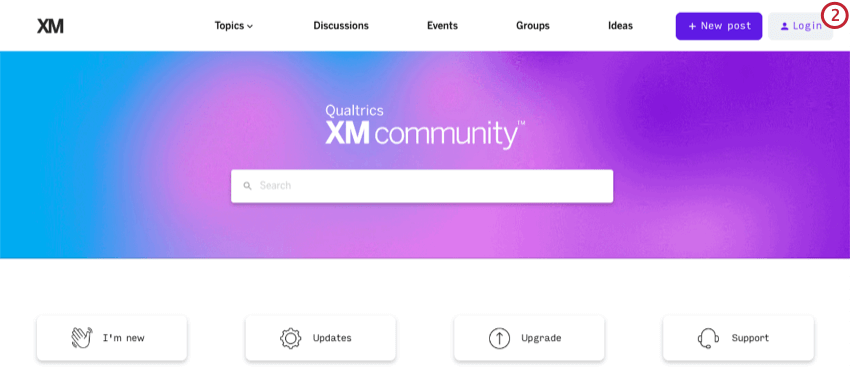
- Inserisci le credenziali del tuo account Qualtrics.
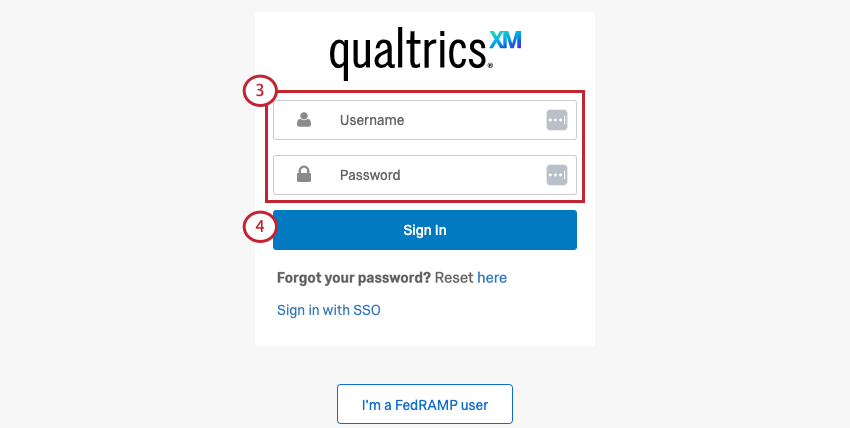
- Se di recente hai effettuato l’accesso al tuo account Qualtrics sullo stesso dispositivo e browser, non dovrai reinserire le tue credenziali quando accedi alla Community XM. È sufficiente fare clic sull’account visualizzato nella pagina per accedere al portale.
- Assicurarsi di verificare che il nome utente visualizzato nella pagina di accesso sia l’account a cui si sta tentando di accedere. Se desideri accedere a un altro account, puoi selezionare “Esci da tutti gli account” e ti verrà richiesto di immettere le tue credenziali.
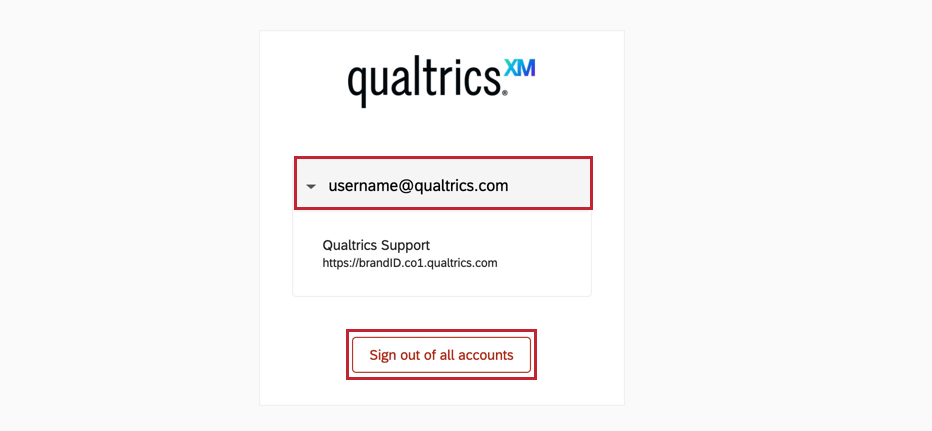
- Fare clic su Accedi.
Suggerimento: se la tua organizzazione utilizza il sistema SSO, seleziona Accedi con SSO. Verrai reindirizzato al portale di accesso della tua organizzazione e ti verrà richiesto di compilare le tue credenziali. Se non vieni reindirizzato al tuo portale di accesso, ti verrà chiesto il tuo indirizzo e-mail e un link verrà inviato alla tua e-mail con i passaggi successivi.
Ricerca di idee esistenti
- Accedi alla Community Qualtrics XM.
- Passare alla categoria Idee.

- Scorrere verso il basso fino alla tabella delle idee prodotto.
- Utilizza la barra di ricerca per vedere se la tua idea è già stata pubblicata.
- Utilizzare l’elenco a discesa Filtra per linea di prodotti o stato per visualizzare ulteriori opzioni di filtro. Per ulteriori informazioni sul filtraggio, consulta il post Crea un’idea nella Community XM.
Pubblicazione di una nuova idea
- Accedi alla Community Qualtrics XM.
- Cerca per vedere se la tua idea è già stata pubblicata.
Consiglio Q: Se la tua idea è già stata pubblicata da un altro utente, non creare un nuovo post. Invece, vota l’idea esistente facendo clic sul pulsante del cuore accanto all’idea.
- Se la tua idea non è stata pubblicata, seleziona Invia qui una nuova idea.
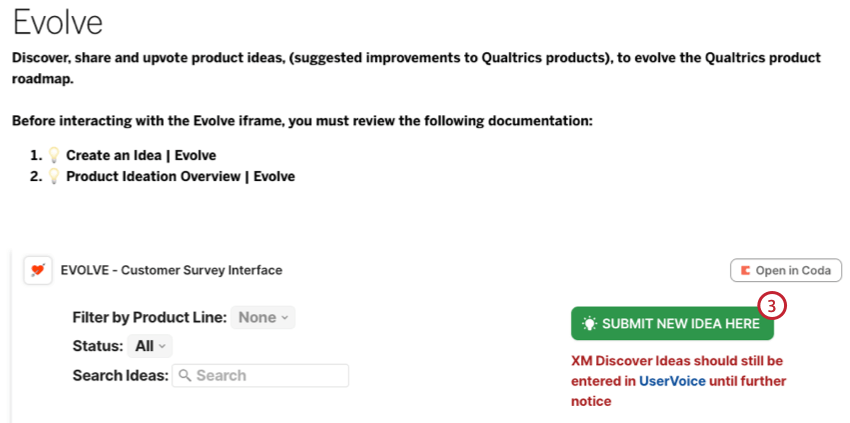
- Si aprirà una nuova scheda. Compila tutti i campi del modulo, assicurandoti di spiegare in dettaglio le tue motivazioni e le tue esigenze per la richiesta, in quanto questo aiuta i responsabili di prodotto a rivedere e dare priorità alle idee.
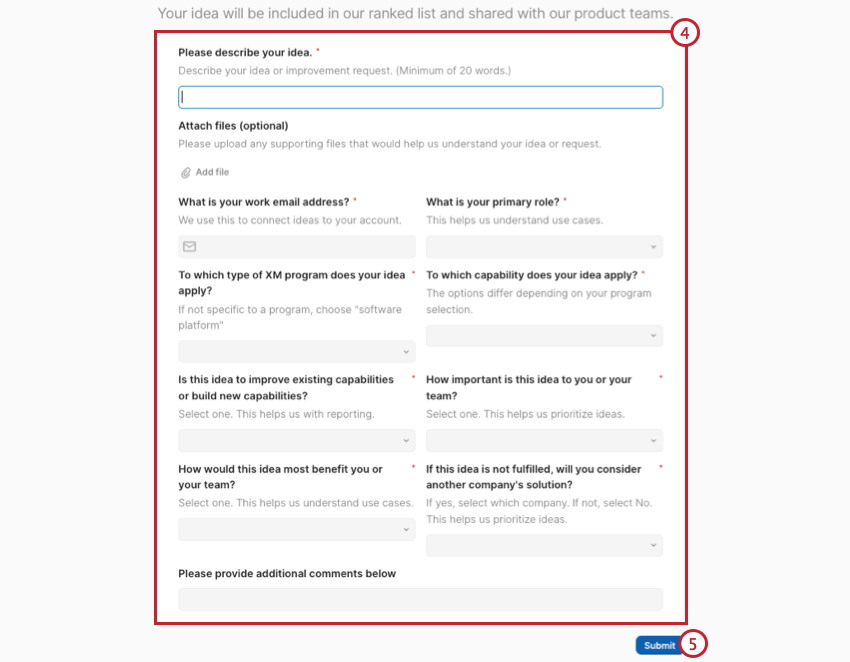 Consiglio Q: Per garantire che la tua idea abbia tutte le informazioni necessarie necessarie al team di Product Management, assicurati di seguire il post Crea un’idea.
Consiglio Q: Per garantire che la tua idea abbia tutte le informazioni necessarie necessarie al team di Product Management, assicurati di seguire il post Crea un’idea. - Fai clic su Invia per pubblicare la tua idea.
Qtip: Una volta che un’idea viene inviata, può richiedere fino a 72 ore per essere attiva, in quanto l’idea deve essere triaged e assegnare uno stato iniziale.
Idee di aggiornamento
Se non hai nuove idee che vorresti pubblicare sulla Community Qualtrics XM, puoi comunque contribuire a plasmare il futuro della roadmap di prodotto presentando idee di upvot.
- Accedi alla Community Qualtrics XM.
- Naviga alla pagina Idee.
- Applicare qualsiasi filtro per concentrarsi su una determinata linea di prodotti o stato.
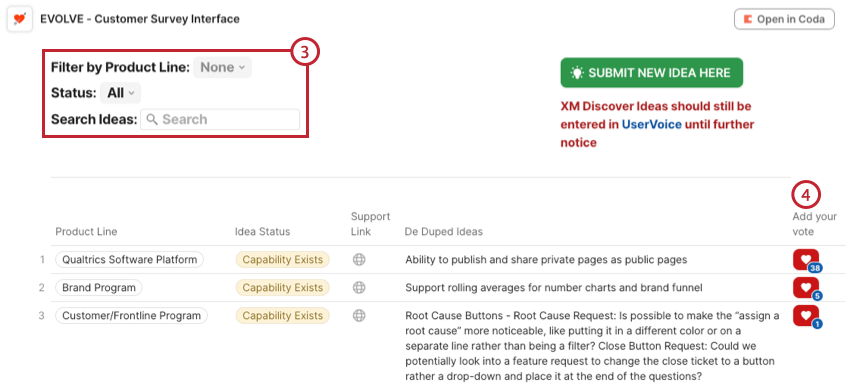
- Vota un’idea facendo clic sul cuore accanto nella colonna “Aggiungi il tuo voto”.
- Si aprirà una nuova scheda. Compila i campi nel modulo, assicurandoti di spiegare quanto sia importante questa idea per te e la tua organizzazione.
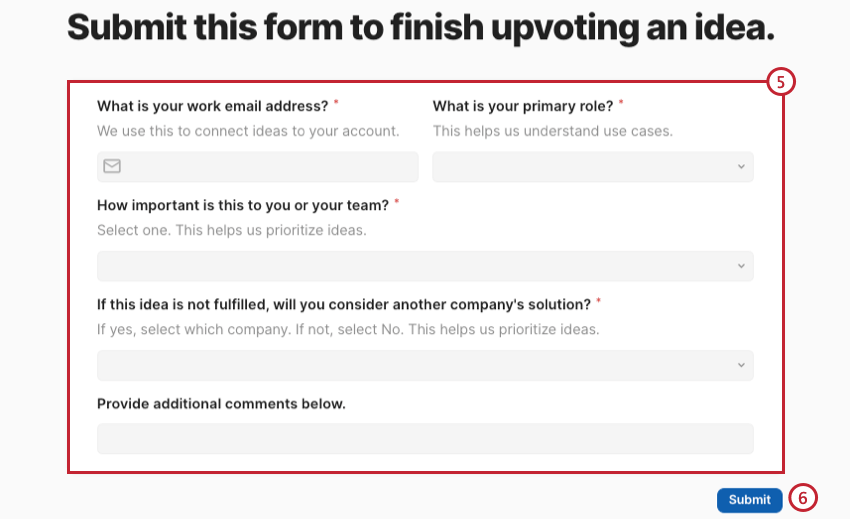
- Fare clic su Invia.